[Android] How to send files from Android phone to PC / Mac?
Rain Bird Screen Casting 不仅支持屏幕共享,还提供了 文件互传 功能,让您轻松在手机和电脑之间传输文件。以下是详细的操作步骤:
1. 确保网络连接
请确保您的手机和 Mac/PC 连接在同一个 Wi-Fi 网络下。为了获得更流畅的传输体验,建议使用 5G 频段的 Wi-Fi.
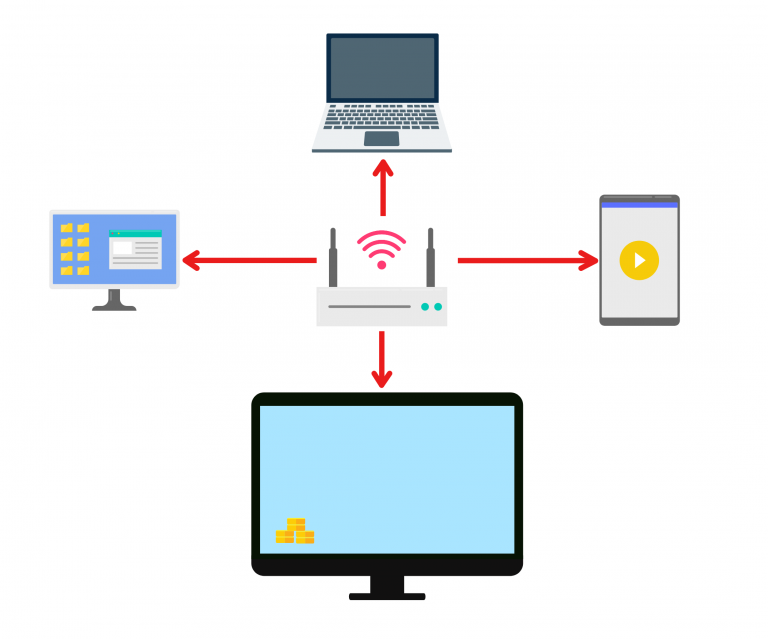
2. Install Rain Bird Screen Casting App
在手机和 Mac/PC 上分别安装 Rain Bird Screen Casting App:
📥 Mac版: 在App Store下载
📱 安卓版: 在应用商店下载
3. 打开“文件互传”
在 Mac/PC 上打开 Rain Bird Screen Casting App,点击“文件互传”。
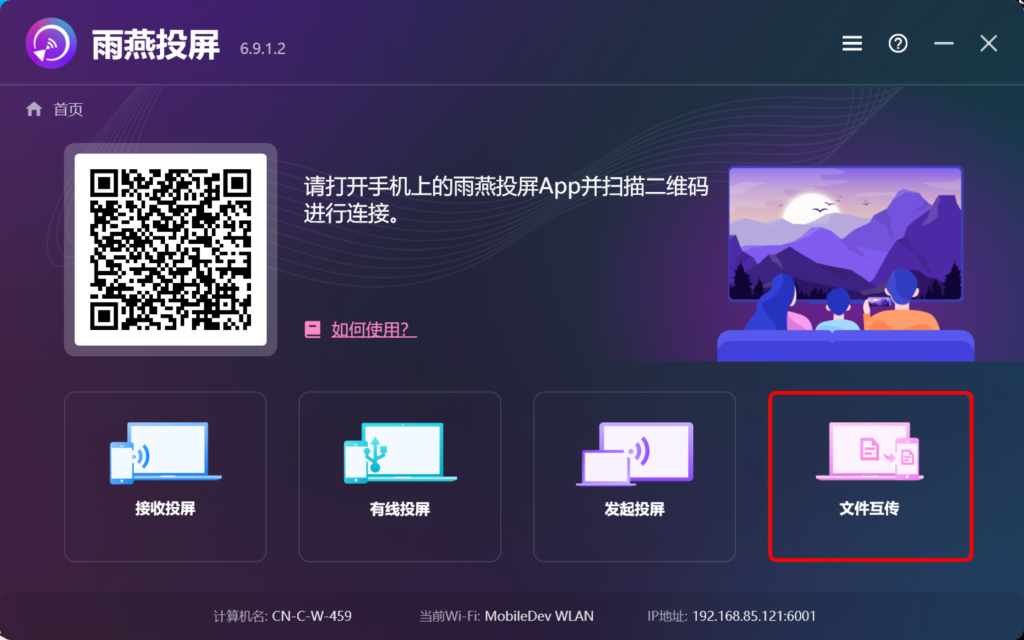
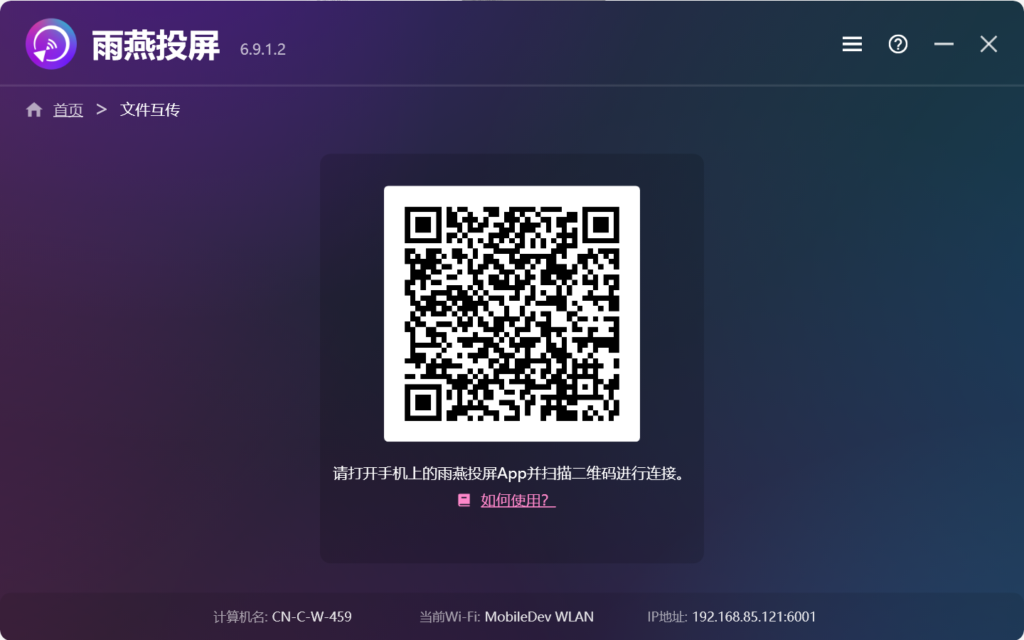
在手机上打开 Rain Bird Screen Casting App,点击“文件互传”。
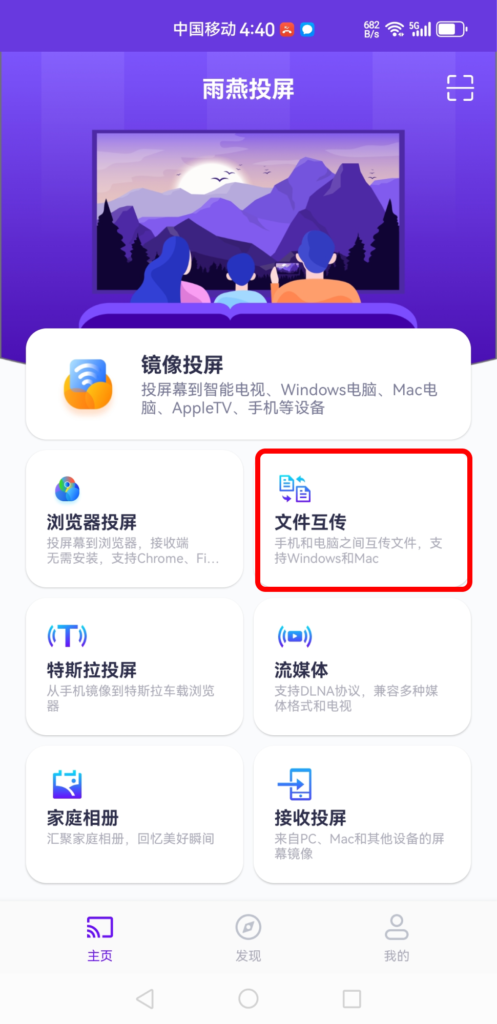
4. 搜索并配对设备
系统会自动搜索附近的设备。
· 如果之前连接过的设备可用,可以直接传输文件。
· 对于新设备,点击设备名称进行配对。
· 如果设备显示为离线,请检查网络连接,但仍可查看已接收的文件。
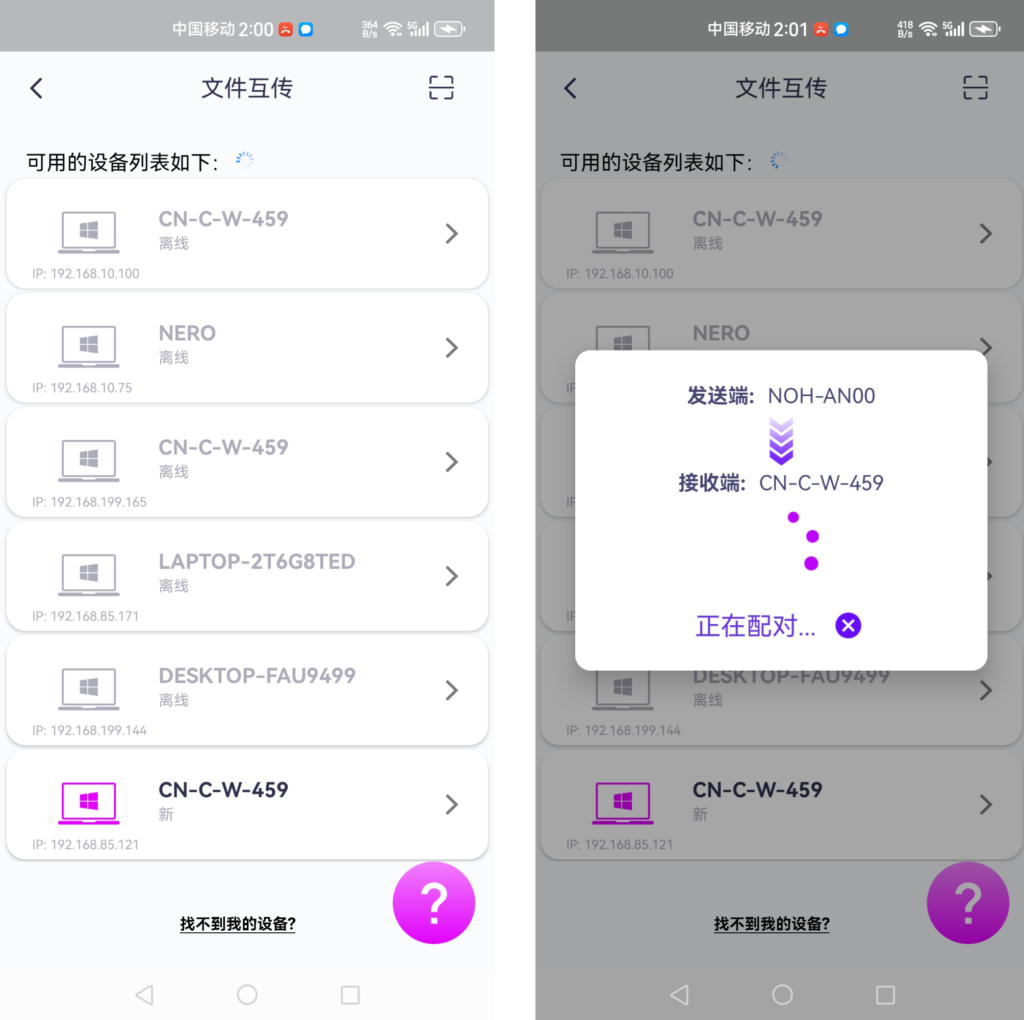
5. 找不到目标设备?尝试通过扫码配对
If you can't find the target device when transferring files, you can also use the scan code function to scan the QR code in the bottom right corner of the computer interface to quickly pair.
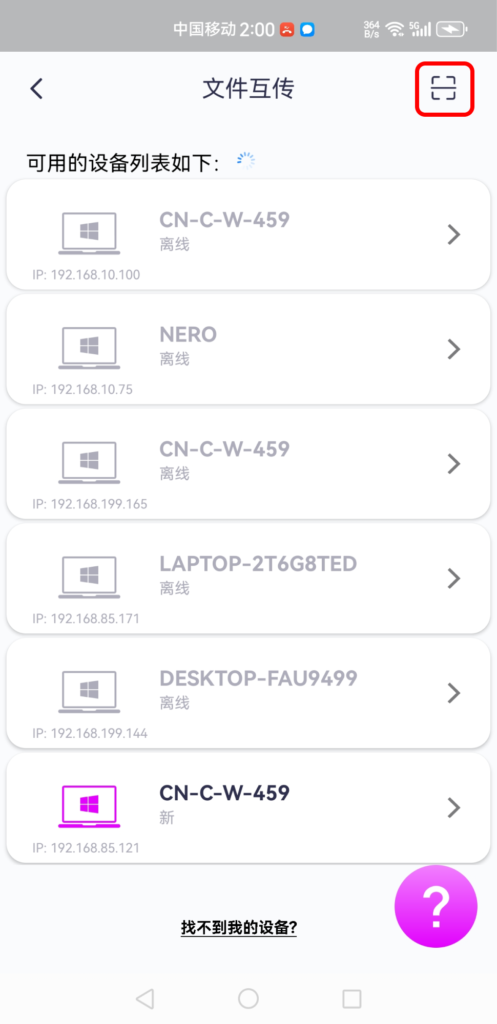
6. 将设备与Mac/PC配对
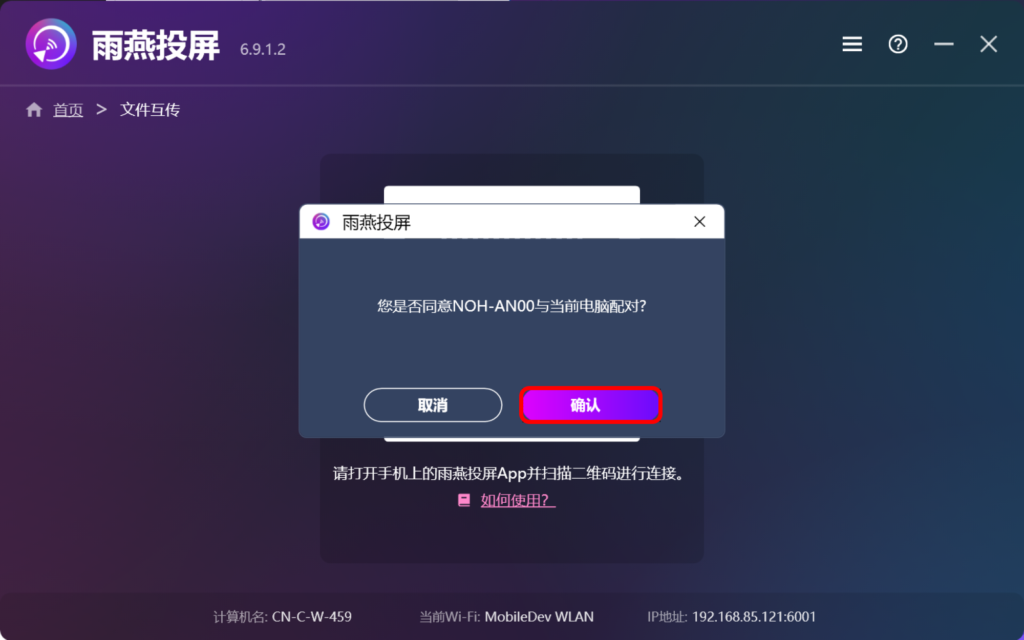
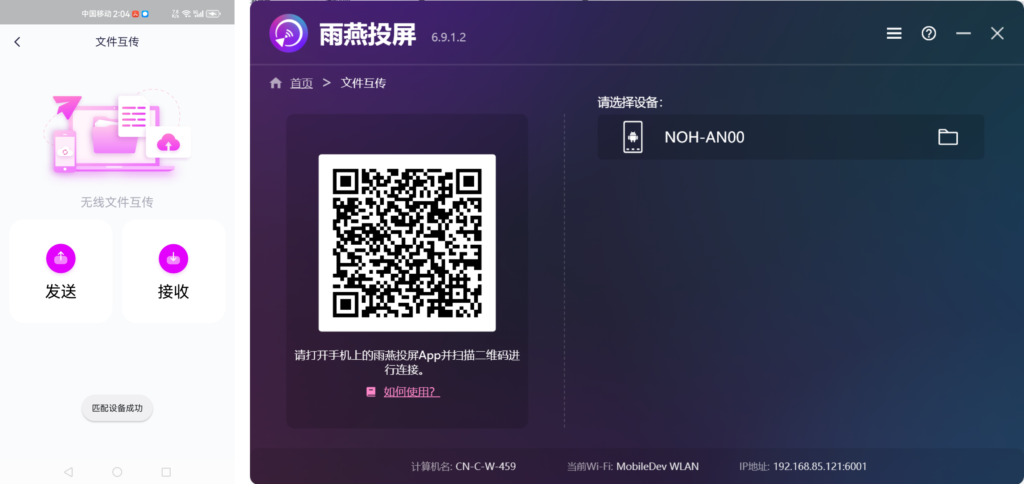
7. 传输文件
在手机上选择要发送的文件,在 Mac/PC 上点击“接收”。
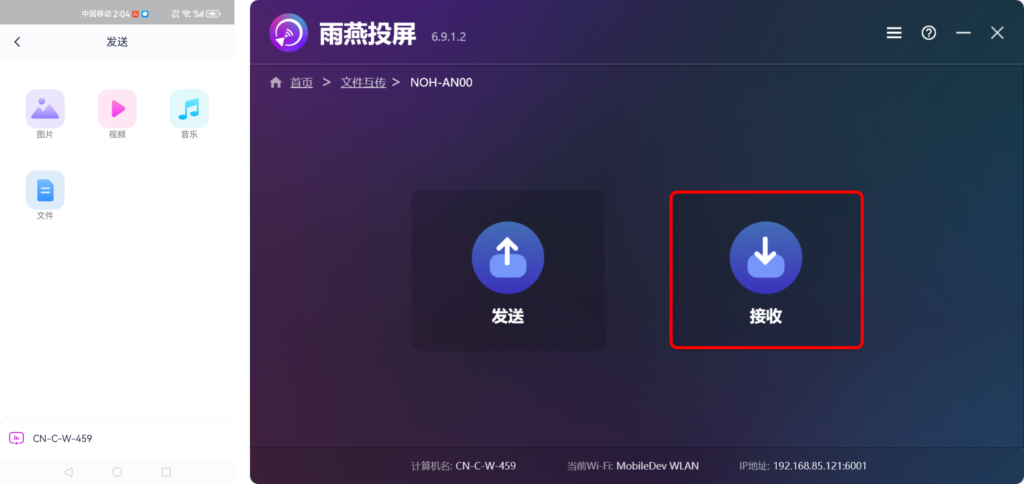
9. View files from phone to Mac/PC
文件传输完成后,您可以在 Finder(Mac)或 文件资源管理器(Windows)中查看文件。
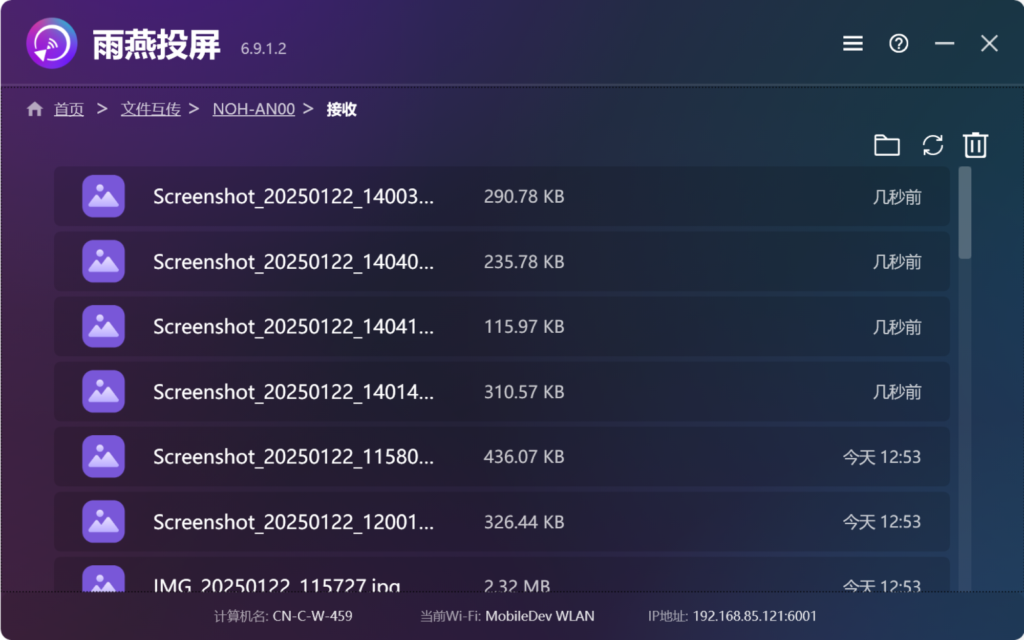
下载雨燕投屏开始使用吧!
📥 Mac版: 在App Store下载
📱 安卓版: 在应用商店下载
